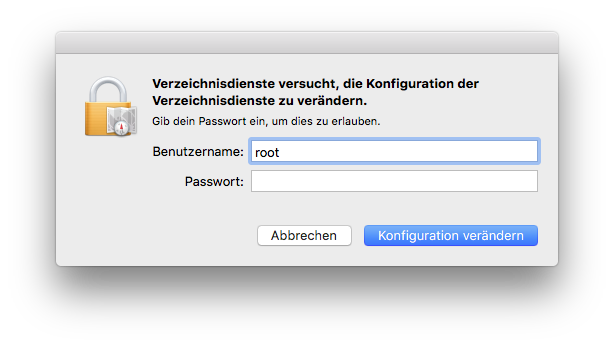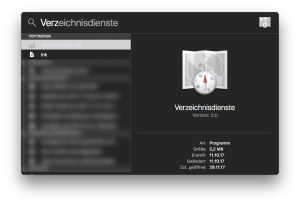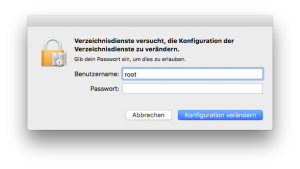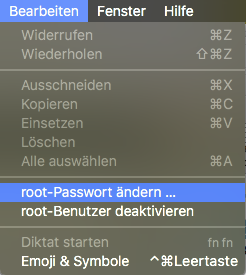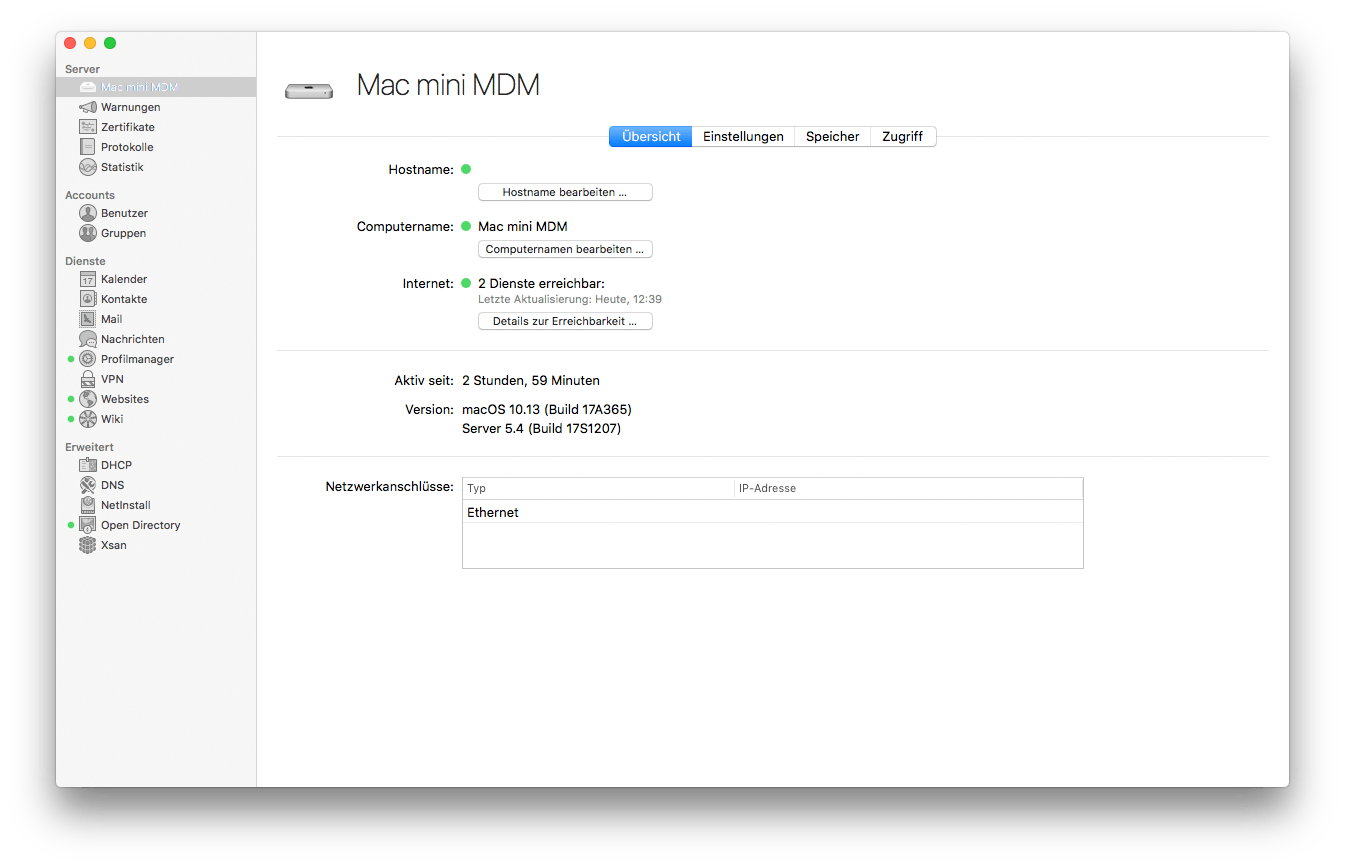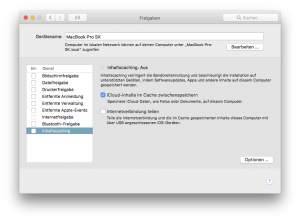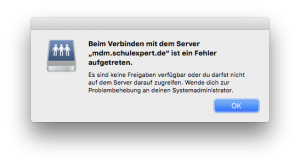Zum Jahreswechsel stand im Home Office mal wieder ein neuer Drucker an. In den letzten Jahren hatte ich aufgrund des unregelmäßigen, aber vielseitigen Druckvolumens auf die Multifunktions-Tintenstrahler von Canon gesetzt, aber die hohen Kosten für Ersatzpatronen sowie deren häufiger Ersatz hatten mich nach einer anderen Lösung suchen lassen. Da ich ab und zu gerne mal auf Fotopapier ausdrucke, kam aber eigentlich keine Alternative zur Tinte in Frage.
In den letzten Jahren ist neuer Schwung in den Markt gekommen. Epson hat die EcoTank-Serie mit großen Tintentanks und entsprechender Reichweite vorgestellt, HP hat mit den superschnellen Pagewide-Druckern ein interessantes Produkt für etwas höhere Druckvolumen vorgestellt – ebenfalls mit großen Tintentanks.
Und seit neuestem mischt nun auch Canon in dem Bereich mit und hat mit der Pixma G-Serie eine Reihe von Druckern und Multifunktionsgeräten vorgestellt, deren primäres Ziel in niedrigen Druckkosten besteht.
Viel mehr ist es im Fall von Canon auch nicht. Die Drucker/Kopierer sind im Grunde recht simpel konstruierte Consumer-Geräte, die mit großen Tintentanks ausgestattet wurden. Das soll im Falle meines neuen G-2500 für ca. 6.000 bis 7.000 Drucke reichen. Sehr erfreulich: Eine Nachfüll-Flasche kostet selbst von Canon nur 10 € pro Farbe (bzw. 14 € für Schwarz, das aber mit 135 ml Inhalt auch fast die doppelte Menge Tinte beinhaltet (C, M, Y jeweils 70 ml).
Diesen Luxus erkauft man sich mit dem höheren Gerätepreis, im Falle des G-2500 müssen 249,- € (brutto) berappt werden. Ein vergleichbares Gerät mit Tintenpatronen würde im Handel kaum mehr als 100,- € kosten, denn die Ausstattung des Geräts ist auf das Nötigste beschränkt:
- 4 Tintentanks (Pigment-Schwarz, Cyan, Magenta, Gelb)
- Druckgeschwindigkeit 5-9 ISO-Seiten/Minute
- Randloser Druck möglich
- Nur ein Papiereinzug auf der Rückseite
- Kein Duplexdruck
- USB-Anschluss
- Kein Ethernet/LAN/Fax
Mir egal, das Teil kann Drucken, Scannen und Kopieren und funktioniert am Mac, die Druckqualität ist wie gewohnt einwandfrei. Ein nettes Energiespar-Feature: nach einer Zeit der Inaktivität (kann im Druckertreiber eingestellt werden) schaltet sich der Drucker aus. Sendet man dann einen Druckauftrag los, schaltet sich das Gerät automatisch wieder ein.
Netzwerk- und Airprint-Fähigkeiten bleiben übrigens den teureren Modellen Pixma G-3500 und 4500 vorbehalten, die beiden kleineren Modelle verfügen ausschließlich über einen USB-Port zur Kommunikation. Detaillierte technische Infos zu den Modellen der Pixma G-Serie können Sie hier bei Canon nachlesen.
Erste Eindrücke
Ich beschreibe die Ersteinrichtung des Pixma G2500 in einem Video und demonstriere die Druck- und Kopiergeschwindigkeit des Systems.
Derzeit ist das Modell in Deutschland ausschließlich über Canons eigenem Online-Shop zu beziehen.
Langzeiterfahrungen
„Reichweite“ des Druckers
Mittlerweile sind ca. 20 Monate vergangen, seit ich den kleinen Multifunktionsdrucker mit den großen Tanks in Betrieb genommen habe. Ich habe in dieser Zeit ca. 1.200 Drucke und Kopien produziert, was einem Schnitt von 2 Ausdrucken pro Tag entspricht. Damit bin ich vermutlich in der typischen Anwendergruppe für so ein Gerät – hier mal eine Seite, da mal 5 Seiten, dann wieder ein paar Tage lang gar nichts.
Der Drucker ist so eingestellt, dass er sich nach einiger Zeit der Inaktivität von selbst ausschaltet. Kommt ein Druckauftrag, so schaltet er sich automatisch wieder ein und legt nach kurzer Initialisierung los.
Dennoch werden wir die beworbenen 6.000 Seiten mit einer Tankfüllung wohl nicht erreichen, denn die Tanks sind nur noch etwa zur Hälfte gefüllt. Allerdings bleibt festzuhalten, dass ein Farbausdruck mit diesen Geräten trotzdem noch äußerst kostengünstig ist. Der Marktpreis für einen Satz Canon Originaltinte liegt bei ca. 35,- €. Selbst, wenn ich damit anstatt 6.000 nur 2.500 Drucke weit komme, liegt der Preis für eine Farbseite bei 1,5 Cent (Anschaffungskosten nicht eingerechnet).
Nie wieder eingetrocknete Tinte?
Meine Hoffnung, dass Probleme mit Streifenbildung und partiell fehlender Farbe auf dem Ausdruck komplett der Vergangenheit angehören, hat sich leider nicht ganz bestätigt. Auch mit meinem Pixma G2500 kam es (einige wenige Male) vor, dass ein Druckkopf etwas eingetrocknet war und z.B. kein Magenta gedruckt hat. Mit den Reinigungswerkzeugen des Druckertreibers war dies aber immer lösbar.
Probleme und Lösungen
Im Sommer 2019 streikte der Pixma G2500 plötzlich und zeigte „Fehler 5200“ und kurz darauf „Fehler 5B00“ an. Alle Versuche, das Problem selbst zu beheben, von Reinigungsdurchläufen über manuelle Reinigung der Transportwalzen bis hin zu Drucker-Reset und Firmware-Update schlugen fehl. Am Ende kontaktierte ich den Canon-Support, der einen defekten Druckkopf diagnostizierte und diesen auf Kulanz austauschte. Dafür auf jeden Fall ein fettes „Daumen hoch“ und Dankeschön! Ein Drucker sollte einfach nicht nach weniger als zwei Jahren kaputtgehen.
Fazit und Empfehlung
Canon hat mit der Pixma G-Serie ein interessantes Produkt auf den Markt gebracht, das durch große Tintentanks deutlich geringere Druckkosten verspricht und außerdem hilft, Verpackungsmüll zu reduzieren. Das ist sehr löblich und weist den Weg in die Zukunft für Consumer-Tintenstrahldrucker.
Auf der anderen Seite sind die Anschaffungskosten deutlich höher als bei vergleichbaren Modellen mit teuren Tintenpatronen. Hier macht Canon die Geräte der G-Serie unnötig teurer, denn Verarbeitung und Materialanmutung rechtfertigen den Mehrpreis von gut und gerne 100 € nicht. Das kann sich natürlich schnell relativieren, wenn man jeden Tag 10 oder 20 Seiten mit einem solchen Gerät druckt. Für den normalen Hausgebrauch mit den typischen 0-3 Seiten pro Tag (wie bei mir) sieht die Rechnung nicht so eindeutig aus. Ein defekter Druckkopf, der schon auftritt, bevor die Tintentanks einmal nachgefüllt wurden, kann den Spaß am vermeintlichen „Langzeit-Schnäppchen“ schnell beenden.
Hinzu kommt, dass Canon leider mit dem ersten Upgrade der Baureihe ab Sommer 2018 die Treiber für macOS eingestellt hat. Somit lässt sich die Canon Pixma G-Reihe nur noch unter Windows und Linux installieren. Immerhin beherrschen die Geräte ab dem Pixma G-35xx AirPrint, so dass man von Mac, iPhone und iPad zumindest rudimentär drucken kann.
Wer trotzdem unbedingt einen Canon Pixma-Drucker der G-Reihe am Mac betreiben möchte, wird übrigens bei der deutschen Firma Zedonet fündig, die mit Printfab einen kostenpflichtigen Druckertreiber im Angebot haben.